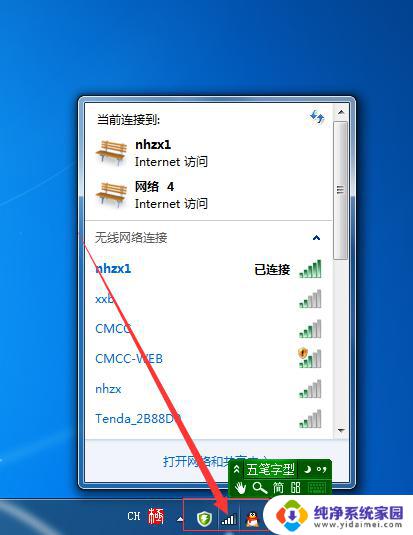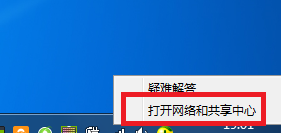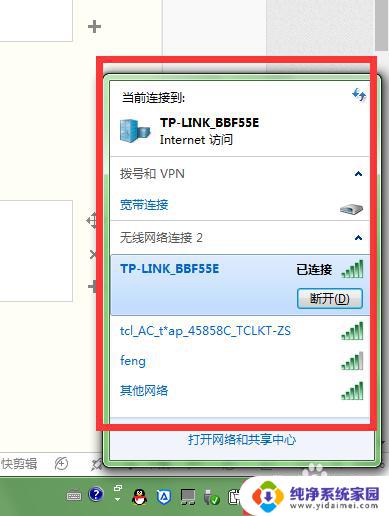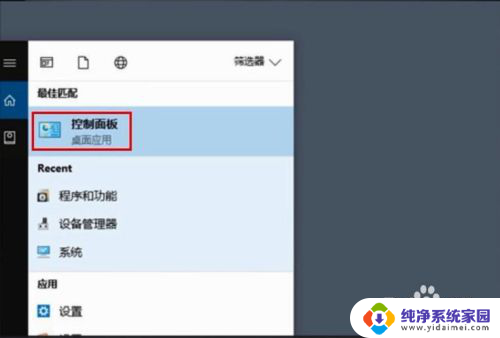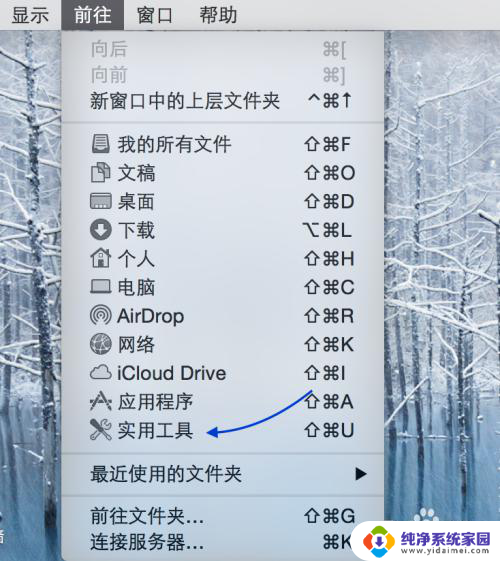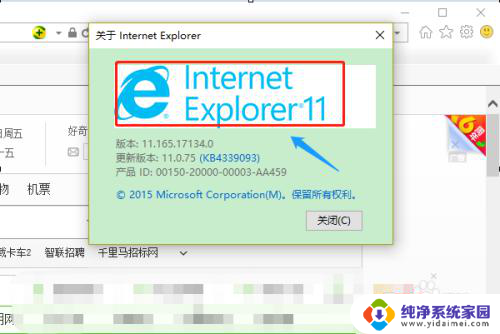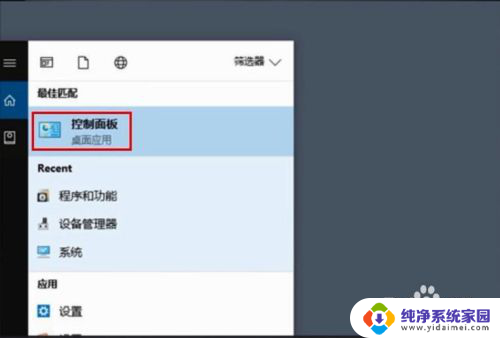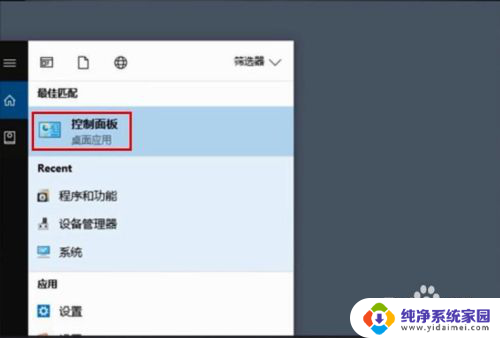电脑保存的密码如何查看 极域电子教室密码查看方法
更新时间:2023-12-03 08:42:48作者:xiaoliu
电脑保存的密码对于我们来说是非常重要的,因为我们在日常生活中使用电脑的频率很高,几乎每个网站、每个应用都需要我们设置密码来保护个人信息的安全,有时候我们会忘记某些密码,或者需要查看电脑保存的密码。极域电子教室密码查看方法就是一个解决这个问题的有效途径。通过极域电子教室密码查看方法,我们可以轻松地找回或查看电脑保存的密码,从而避免因为忘记密码而造成的麻烦和不便。接下来我们将介绍如何使用极域电子教室密码查看方法来查看电脑保存的密码。
具体方法:
1按下“WIN”+“R”键。 2输入“regedit”并点击确定。
2输入“regedit”并点击确定。 3点击“HKEY LOCAL MACHINE”,在下拉列表中找到并点击“software”。
3点击“HKEY LOCAL MACHINE”,在下拉列表中找到并点击“software”。 4点击“TopDomain”,找到其中的“e Learning Class Standard”文件夹。
4点击“TopDomain”,找到其中的“e Learning Class Standard”文件夹。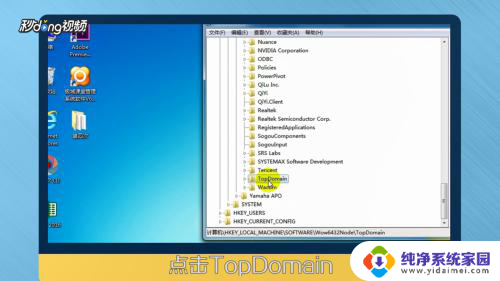 5点击“1.00”文件夹。
5点击“1.00”文件夹。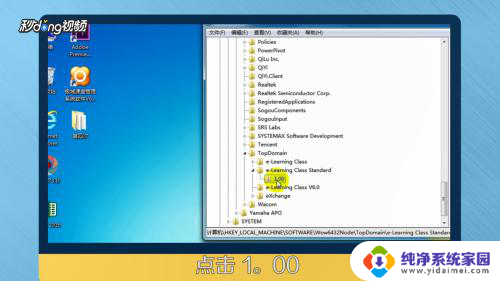 6右侧界面“Password”后显示的就是密码。
6右侧界面“Password”后显示的就是密码。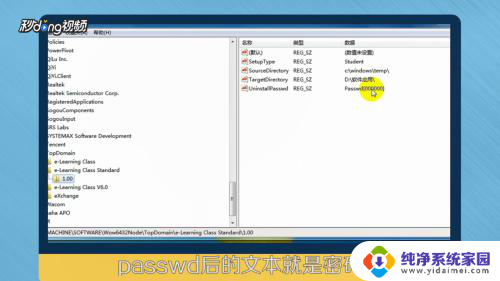
以上就是电脑保存的密码如何查看的全部内容,如果遇到这种情况,你可以按照以上操作进行解决,非常简单快速,一步到位。